การเทรด
เกี่ยวกับ EBC
เผยแพร่เมื่อ: 2025-08-15
MetaTrader 4 (MT4) เป็นหนึ่งในแพลตฟอร์มเทรดที่ได้รับความนิยมสูงสุดทั่วโลก การซื้อขายฟอเร็กซ์ปลีกกว่า 80% ดำเนินการผ่าน MT4 ด้วยอินเทอร์เฟซที่ใช้งานง่ายและฟีเจอร์อันทรงพลัง MT4 ช่วยให้เทรดเดอร์สามารถตัดสินใจได้อย่างทันท่วงที ด้วยการแจ้งให้คุณทราบถึงความเคลื่อนไหวของตลาด ดังนั้น การเชี่ยวชาญฟังก์ชันต่างๆ จึงเป็นสิ่งสำคัญอย่างยิ่งต่อความสำเร็จในการเทรด
ดาวน์โหลด
ในการเริ่มต้น ให้รับ MT4 โดยตรงจากเว็บไซต์อย่างเป็นทางการของโบรกเกอร์ของคุณ และเลือกเวอร์ชันที่เหมาะสมสำหรับระบบของคุณ
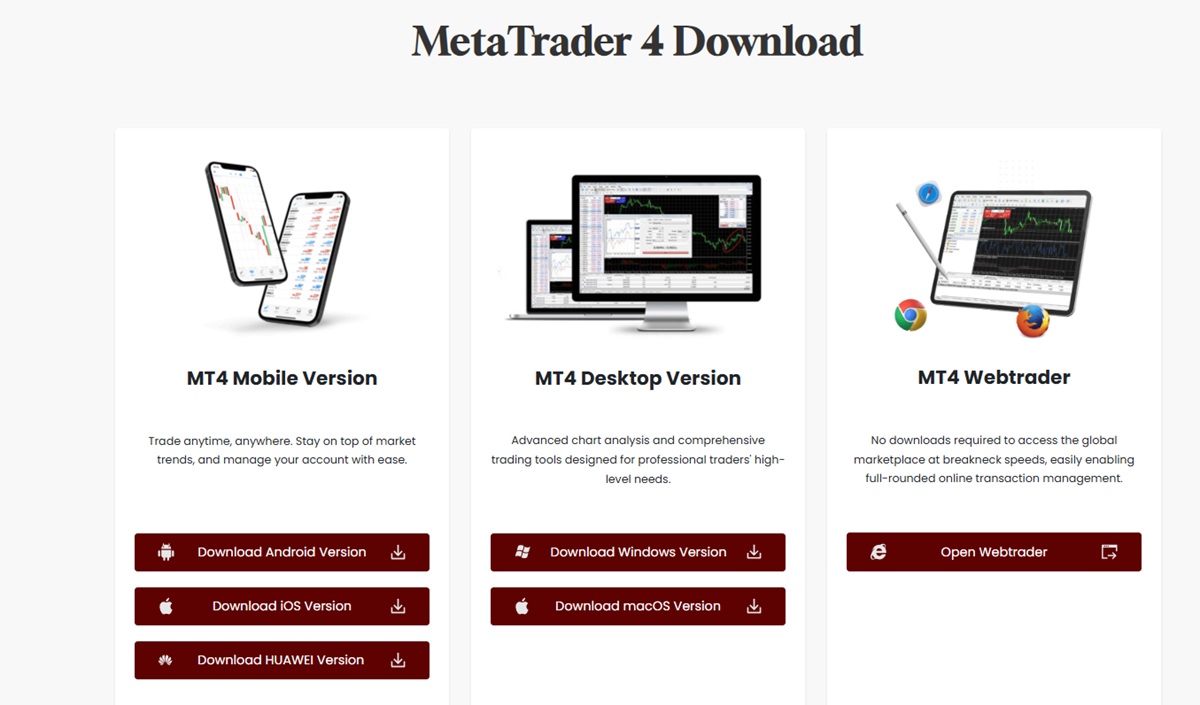
หลีกเลี่ยงการดาวน์โหลด MT4 จากเว็บไซต์ที่ไม่คุ้นเคยหรือลิงก์ของบุคคลที่สาม หลีกเลี่ยงลิงก์ที่อ้างว่าเป็นเว็บไซต์ "บำรุงรักษาอย่างเป็นทางการ" เนื่องจากอาจมีซอฟต์แวร์ที่เป็นอันตราย
ติดตั้ง
ทำตามคำแนะนำในการติดตั้งจนกระทั่งกระบวนการเสร็จสมบูรณ์ ตรวจสอบให้แน่ใจว่าหน้าต่างการติดตั้งแสดงชื่อเต็มของโบรกเกอร์ หากชื่อไม่ปรากฏหรือไม่ถูกต้อง ให้สงสัยว่าซอฟต์แวร์อาจเป็นของปลอม
เปิดแอปพลิเคชันและค้นหาตัวเลือกในการเข้าสู่ระบบบัญชีการซื้อขายของคุณ
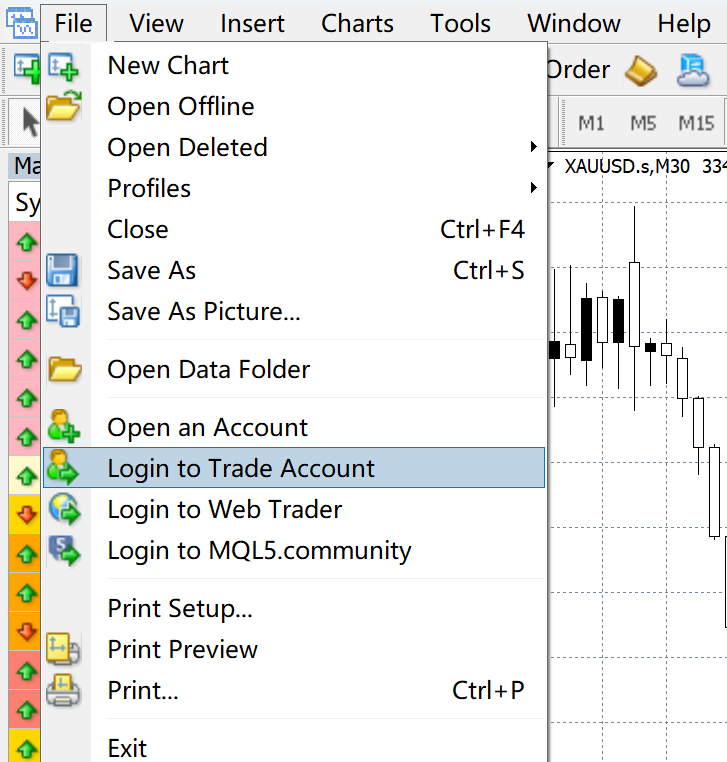
ป้อนหมายเลขบัญชี รหัสผ่าน และเลือกเซิร์ฟเวอร์ที่เกี่ยวข้องเพื่อเข้าถึงบัญชีของคุณ
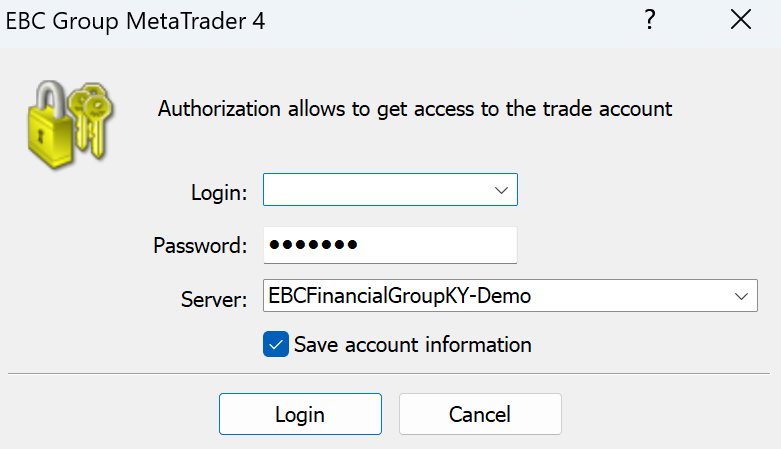
หลังจากเข้าสู่ระบบแล้วคุณก็สามารถเริ่มทำการซื้อขายได้
ก่อนที่คุณจะสามารถซื้อขายได้ ให้เพิ่มสัญลักษณ์ที่คุณต้องการติดตาม คลิกที่รายการสัญลักษณ์ในหน้าจอ
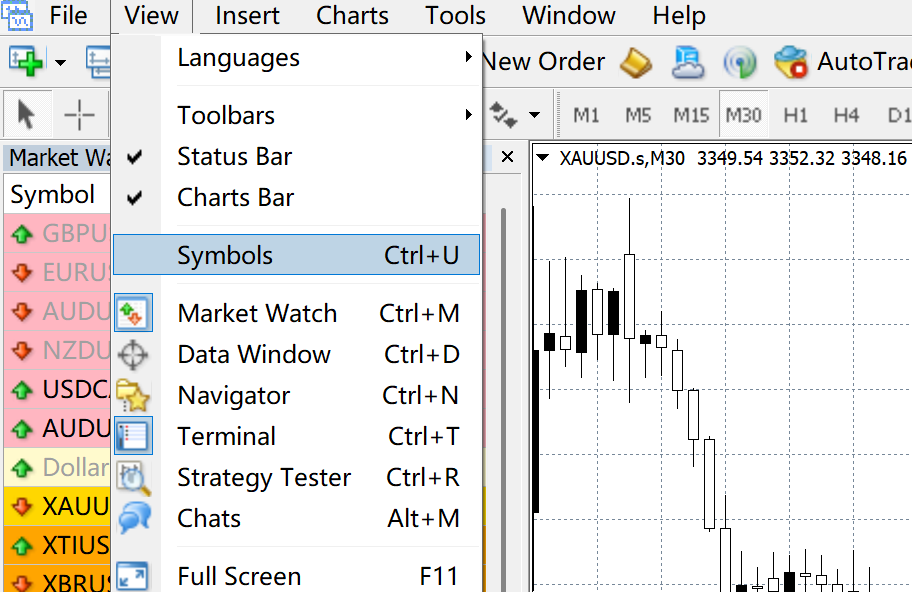
รายการสัญลักษณ์ที่มีให้เลือกจะปรากฏขึ้น เมื่อคุณเลือกสัญลักษณ์ สัญลักษณ์นั้นจะปรากฏในส่วน Market Watch ทางด้านซ้าย ช่วยให้คุณดูกราฟและทำการซื้อขายได้ตลอดเวลา
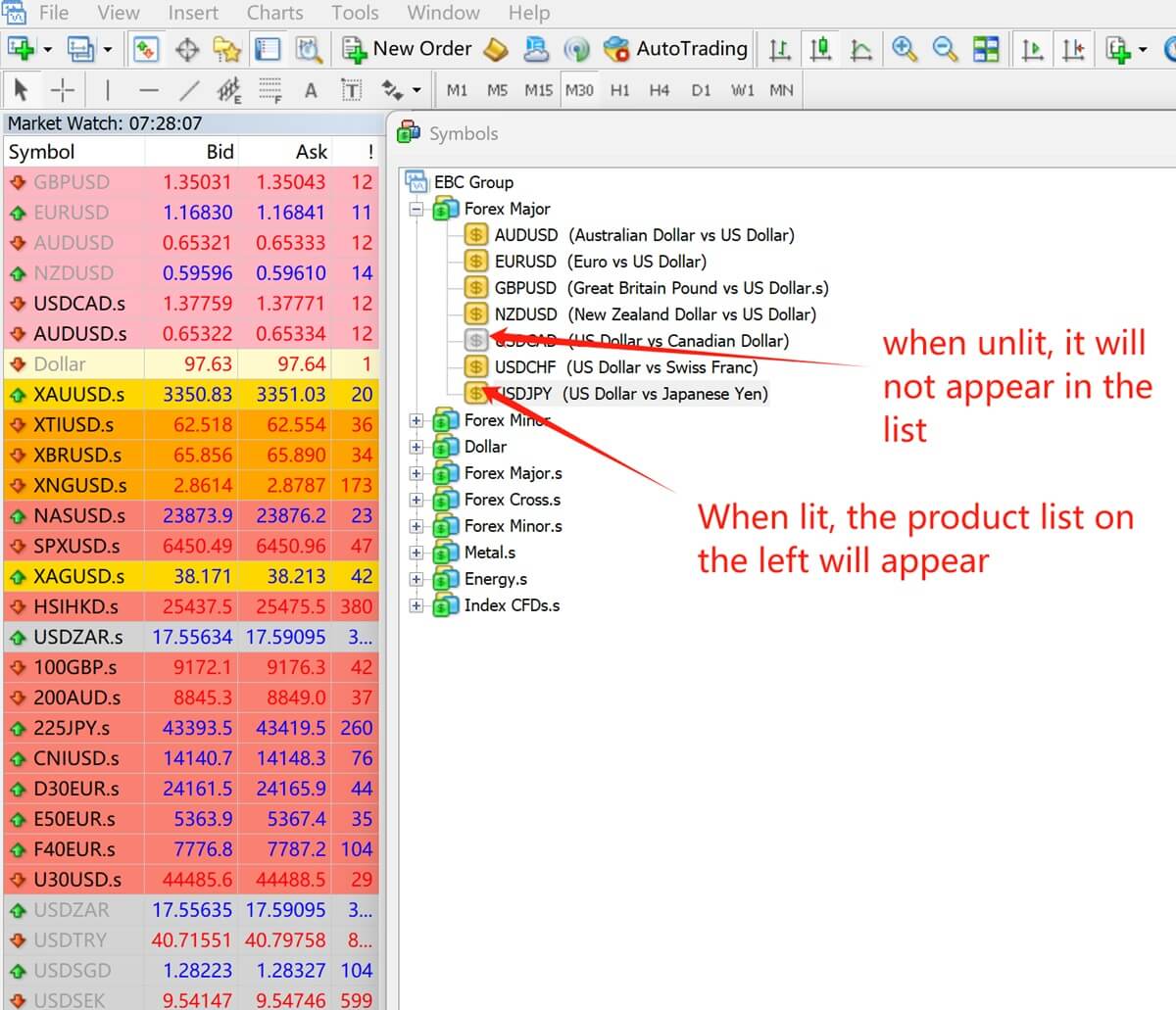
สำหรับสัญลักษณ์ในรายการเฝ้าดูตลาด คุณสามารถคลิกขวาที่สัญลักษณ์เหล่านั้นเพื่อดูรายละเอียด เช่น ข้อมูลจำเพาะและความลึกของตลาด จากนั้นจึงวางคำสั่งซื้อของคุณ
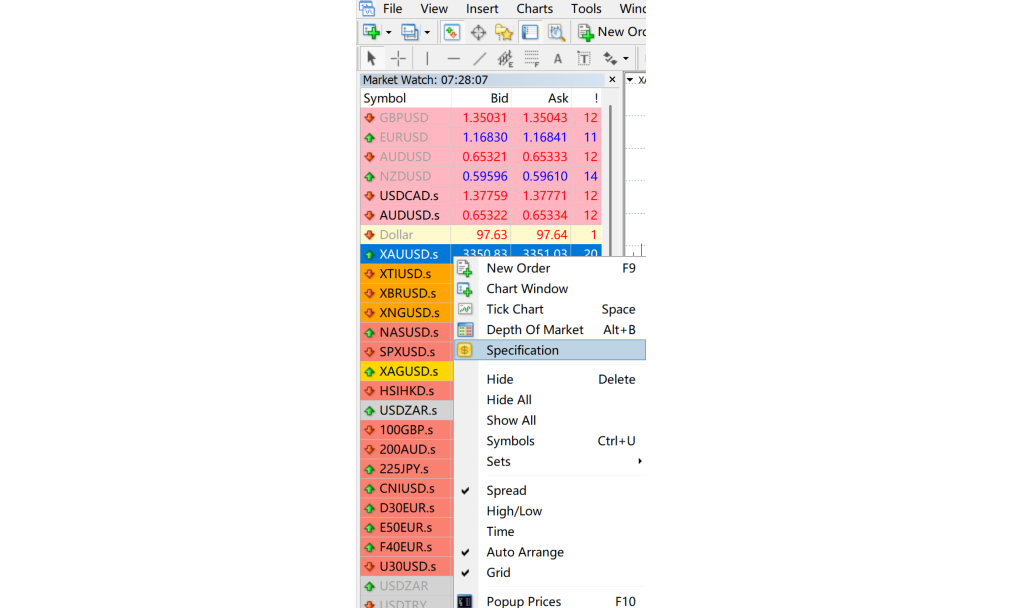
หลังจากเพิ่มหรือลบสัญลักษณ์แล้ว ให้คลิกปุ่ม "+" ในเมนู "ไฟล์" เพื่อเปิดแผนภูมิสำหรับสัญลักษณ์ที่เลือกทันที
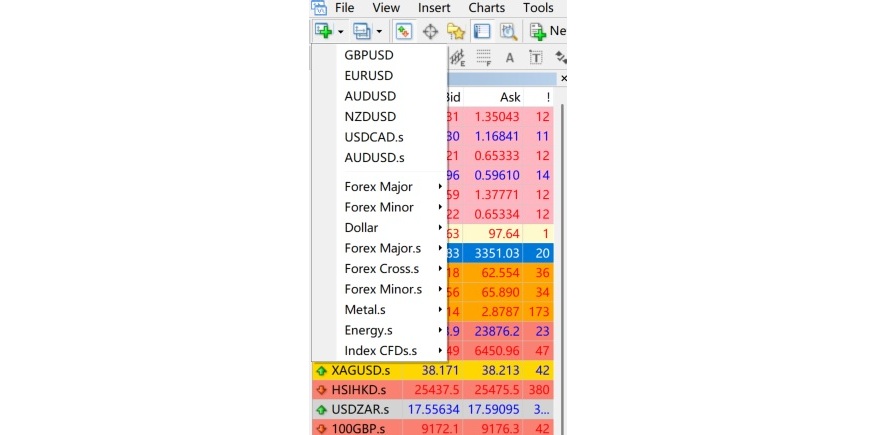
เมื่อคุณเลือกสัญลักษณ์ของคุณแล้ว ให้คลิก "คำสั่งซื้อใหม่" บนแถบเครื่องมือทางลัด
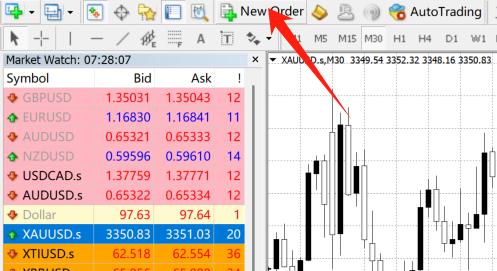
MT4 จะแจ้งหน้าคำสั่งซื้อขายตามสัญลักษณ์ที่คุณเลือก คุณสามารถปรับขนาดการซื้อขายและกำหนดระดับ Take-profit (ราคาเป้าหมาย) และ Stop-loss (ราคาจำกัด) ได้
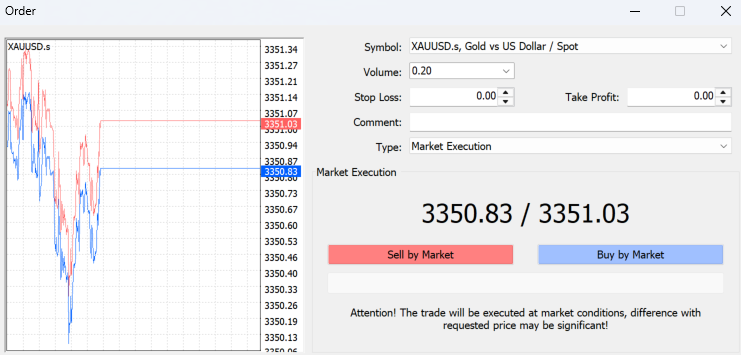
นี่คือขั้นตอนพื้นฐานในการดาวน์โหลดและติดตั้ง MT4 และทำการซื้อขาย โปรดตรวจสอบให้แน่ใจว่าคุณดาวน์โหลดผ่านช่องทางอย่างเป็นทางการเสมอ
ข้อสงวนสิทธิ์: เอกสารนี้จัดทำขึ้นเพื่อวัตถุประสงค์ในการให้ข้อมูลทั่วไปเท่านั้น และไม่ได้มีเจตนา (และไม่ควรพิจารณาว่าเป็น) คำแนะนำทางการเงิน การลงทุน หรือคำแนะนำอื่นใดที่ควรอ้างอิง ความคิดเห็นใดๆ ในเอกสารนี้ไม่ได้เป็นคำแนะนำจาก EBC หรือผู้เขียนว่ากลยุทธ์การลงทุน หลักทรัพย์ ธุรกรรม หรือการลงทุนใดๆ เหมาะสมกับบุคคลใดบุคคลหนึ่งโดยเฉพาะ